- Osa 1. Keskustelun tallentaminen iPhonessa sisäänrakennetun näytön tallentimen avulla
- Osa 2. Keskustelun tallentaminen iPhonessa Voice Memos App -sovelluksen kautta
- Osa 3. Keskustelun tallentaminen iPhonessa FoneLab Screen Recorder -sovelluksella
- Osa 4. Usein kysyttyä keskustelun tallentamisesta iPhonessa
Näyttävä opas keskustelun tallentamisesta iPhonella
 Käyttäjän Lisa Ou / 21. marraskuuta 2023 klo 16
Käyttäjän Lisa Ou / 21. marraskuuta 2023 klo 16Hyvää päivää! Olen myöhemmin online-tapaamisessa kumppanini kanssa kouluprojektia varten, ja minun on otettava huomioon joitain tärkeitä keskusteluja. Muistettavien asioiden kirjoittaminen manuaalisesti on kuitenkin vaivalloista, joten ajattelin sen sijaan äänittää keskustelun. Joten haluan vain kysyä: kuinka nauhoitan keskustelun iPhonellani? Ehdotuksesi auttaisivat projektissani.
Äänen tai videon tallentaminen on yleistä iPhonessa, mutta oletko koskaan harkinnut keskustelun tallentamista? Puhelimessa tai fyysisessä ympäristössä on useita etuja, joita voit saada, jos tallennat keskustelusi. Sen avulla voit tarkastella tärkeitä asioita, joista keskustelitte kokouksessa, luennossa, konventissa ja jopa rakkaasi kanssa.
Siksi valmistelimme kolme suosituinta tekniikkaa keskustelun tallentamiseen iPhonella. Jokainen alla kohtaamasi osa sisältää tietoa ja kattavat ohjeet, jotka estävät sinua kokemasta hämmennystä ja vaikeuksia tallennusprosessin aikana. Valitse siis kätevin tapa ja suorita oikeat ohjeet.
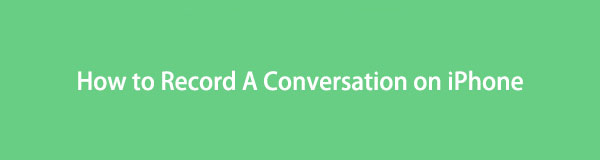

Opasluettelo
- Osa 1. Keskustelun tallentaminen iPhonessa sisäänrakennetun näytön tallentimen avulla
- Osa 2. Keskustelun tallentaminen iPhonessa Voice Memos App -sovelluksen kautta
- Osa 3. Keskustelun tallentaminen iPhonessa FoneLab Screen Recorder -sovelluksella
- Osa 4. Usein kysyttyä keskustelun tallentamisesta iPhonessa
Osa 1. Keskustelun tallentaminen iPhonessa sisäänrakennetun näytön tallentimen avulla
Virallinen tekniikka iPhoneen tallentamiseen on sen sisäänrakennettu näytön tallennin. Tämän ominaisuuden avulla voit tallentaa keskustelusi ääni- tai videopuhelusta. Sen tärkein etu on, että sinun ei tarvitse asentaa tai ladata mitään avataksesi ja käyttääksesi sitä laitteellasi. Sillä ei myöskään ole tallennusrajaa, joten voit vapaasti nauhoittaa keskustelun pituudesta riippumatta. Mutta voit tehdä tämän vain niin kauan kuin sinulla on tarpeeksi iPhone-tallennustilaa.
Jos kuitenkin valitset tämän menetelmän, odota laitteen näytön sisältyvän tallenteeseen. Siksi se on erittäin tehokas käyttäjille, jotka tallentavat videopuhelukeskustelun, mutta ei niille, jotka haluavat vain äänen. Jos olet jälkimmäinen, kokeile sen sijaan seuraavia menetelmiä.
Noudata alla olevia yksinkertaisia ohjeita selvittääksesi, kuinka voit tallentaa puhelinkeskustelun iPhonessa sen sisäänrakennetun näytön tallentimen avulla:
Vaihe 1Avaa iPhonesi lukitus ja pyyhkäise yhdellä sormellasi näytön ala- tai yläreunasta. The ohjauskeskus tulee näkyviin ja näyttää ominaisuudet, mukaan lukien ruudun, jossa on ympyrä or ennätys kuvake. Napauta sitä, ja näytön tallennusvaihtoehdot tulevat näkyviin myöhemmin.
Vaihe 2Ota alaosassa käyttöön Mikrofoni vaihtoehto, jotta laite voi vastata keskusteluun myöhemmin. Paina sitten Aloita nauhottaminen -välilehteä aloittaaksesi nauhoituksen 3 sekunnin lähtölaskennan jälkeen. Jatka lopuksi puhelun soittamiseen ja tallenna keskustelusi.
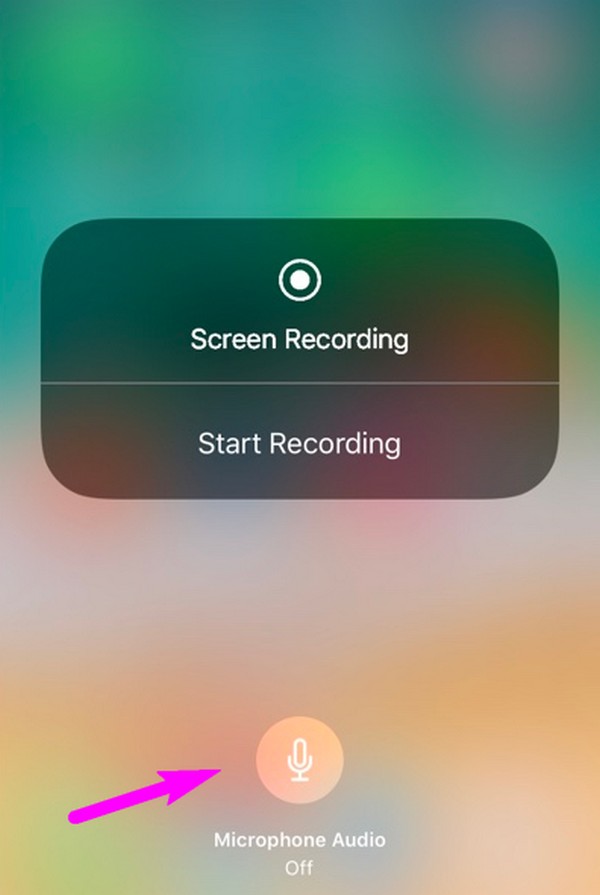
FoneLab Screen Recorder antaa sinun tallentaa videoita, ääniä, online-opetusohjelmia jne. Windows / Macilla, ja voit helposti mukauttaa kokoa, muokata videota tai ääntä ja paljon muuta.
- Tallenna videoita, ääniä, web-kameraa ja ota kuvakaappauksia Windows / Mac-tietokoneella.
- Esikatsele tiedot ennen tallentamista.
- Se on turvallinen ja helppokäyttöinen.
Osa 2. Keskustelun tallentaminen iPhonessa Voice Memos App -sovelluksen kautta
Kuten edellinen strategia, Voice Memos -sovellus on myös yksi virallisista iPhone-tallennusmenetelmistä. Mutta tällä kertaa tämä sovellus keskittyy äänikeskustelujen tallentamiseen fyysisessä ympäristössä. Koska äänimuistiot-sovelluksella äänitys ei ole mahdollista puhelun aikana, voit käyttää sitä vain keskustelun tallentamiseen iPhonen ulkopuolella. Esimerkki on keskustelusi fyysisessä ympäristössä, kuten aiemmin mainittiin. Lisäksi toinen laite on puhelussa ja sen kaiutin on käytössä, ja käytät vain iPhone-äänimuistiota keskustelun tallentamiseen.
Kiinnitä huomiota alla olevaan täsmälliseen menettelyyn tallentaaksesi keskustelun iPhonessa Voice Memos -sovelluksen kautta:
Vaihe 1Pyyhkäise iPhonen aloitusnäytön läpi, kunnes Äänimuistiot-sovellus tulee näkyviin. Napauta sen kuvaketta, jotta sovellusliittymä tulee näkyviin. Jos nauhoitat keskustelua toisella laitteella, varmista, että sen kaiutin on päällä ja olet lähellä nauhoittavaa iPhonea.
Vaihe 2Kun kaikki on asetettu, valitse punainen ympyrä -kuvake näytön alareunassa, jotta sovellus aloittaa keskustelun tallentamisen. Kun puhelu on valmis, napauta punaisen neliön kuvake joka korvasi tallennuspainikkeen prosessin lopettamiseksi. Tallenne tallennetaan sovellukseen.
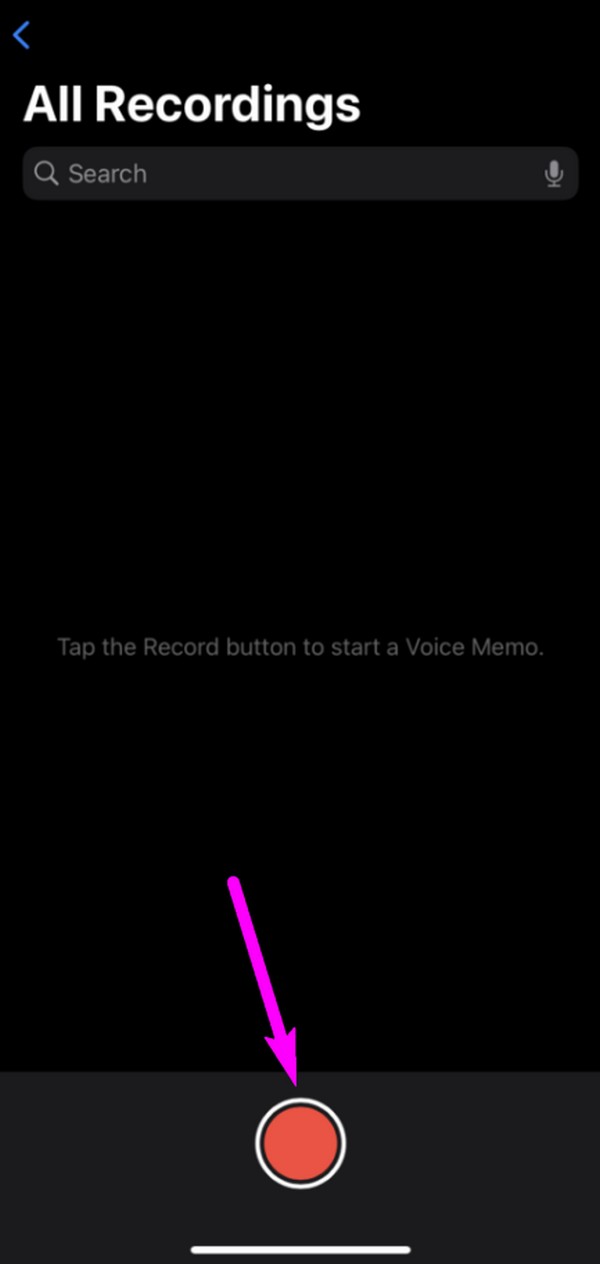
Voice Memos -sovellus on myös vaivaton käyttää, kuten sisäänrakennettu näytön tallennin, koska sen käyttäminen vaatii vain muutaman iPhonen napautuksen. Mutta kuten olet ehkä huomannut, molemmilla aikaisemmilla menetelmillä on rajoitetut ominaisuudet ja ne ovat vain peruskäyttöön. Katso lisätietoja seuraavasta tekniikasta.
Osa 3. Keskustelun tallentaminen iPhonessa FoneLab Screen Recorder -sovelluksella
FoneLab Screen Recorder on tunnettu kolmannen osapuolen tallennusohjelma, koska se tarjoaa erilaisia tallennustoimintoja, joita voidaan käyttää useissa skenaarioissa. Se sisältää tallennuksen iPhonella riippumatta siitä, haluatko tallentaa laitteen näytön vai vain äänen. Siksi se on tehokas ohjelma keskustelujesi dokumentoimiseen video-, ääni- tai fyysisessä ympäristössä, varsinkin kun tämä työkalu mahdollistaa tallennuksen jopa keskellä puhelua.
FoneLab Screen Recorder antaa sinun tallentaa videoita, ääniä, online-opetusohjelmia jne. Windows / Macilla, ja voit helposti mukauttaa kokoa, muokata videota tai ääntä ja paljon muuta.
- Tallenna videoita, ääniä, web-kameraa ja ota kuvakaappauksia Windows / Mac-tietokoneella.
- Esikatsele tiedot ennen tallentamista.
- Se on turvallinen ja helppokäyttöinen.
Lisäksi, FoneLab-näytön tallennin tarjoaa enemmän kuin mitä edellä mainittiin. Phone Recorderin lisäksi voit käyttää myös sitä Videonauhuri, Pelin tallennin, Window Recorder jne. tietokoneessa. Sen Phone Recorder jopa tukee Android-näytön tallennus, joten tämän työkalun asentaminen on edullista, jos sinulla on macOS, Windows, iOS ja Android.
Katso alla olevat kivuttomat vaiheet oppiaksesi nauhoittamaan keskusteluja iPhonella FoneLab-näytön tallennin:
Vaihe 1Avaa jokin tietokoneesi selaimista ja etsi tiesi FoneLab Screen Recorder -sivustolle. Kun löydät, valitse Ilmainen lataus vasemmassa alakulmassa tallentaaksesi asennustiedoston, ja avaa se sitten lataamisen jälkeen. Sinua kehotetaan määrittämään asennus, joten suorita se välittömästi, jotta tallennusohjelma käynnistyy pian.
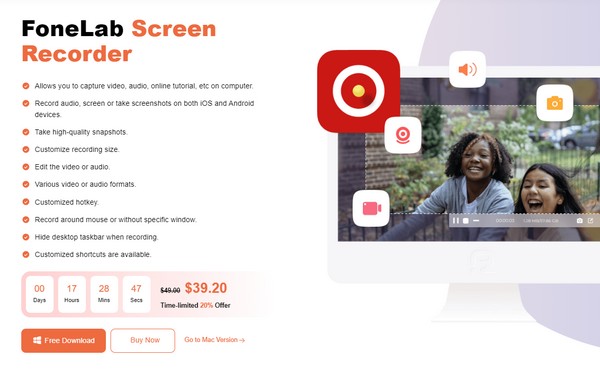
Vaihe 2Siirry välittömästi ohjelman käyttöliittymän vasempaan osioon nähdäksesi ja valitaksesi pienen puhelinlaatikon. Seuraavassa näytössä voit valita laitetyypin, joten napsauta iOS -tallennin vaihtoehto. Sen jälkeen ohjelma antaa ohjeet laitteen kytkemiseen. Huomaa, että tietokoneesi ja Macisi on oltava yhdistettynä samaan verkkoon.
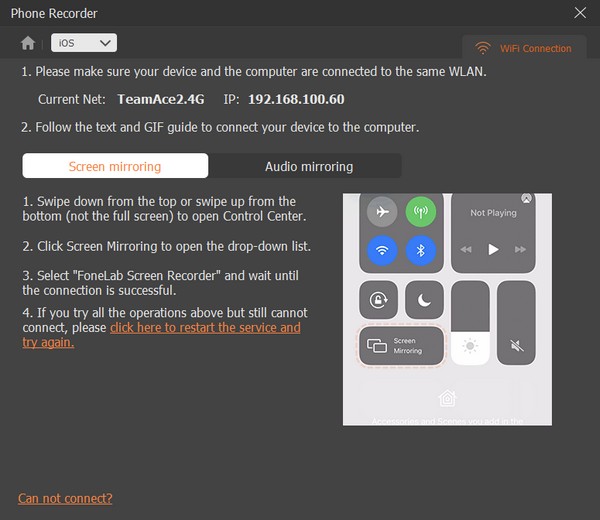
Vaihe 3Voit valita seuraavista Näytön or Äänen peilaus, joten noudata haluamasi tallennustoiminnon ohjeita. Jos olet valinnut näytön peilaus videopuhelukeskusteluun, napsauta Sisällön tallentaminen ja varmista, että haluamasi asetukset, kuten näyttö, kaiutin jne., ovat käytössä. Lopuksi rastita ennätys -välilehti alareunassa tallentaaksesi iPhonellasi keskustelun ollessa käynnissä.
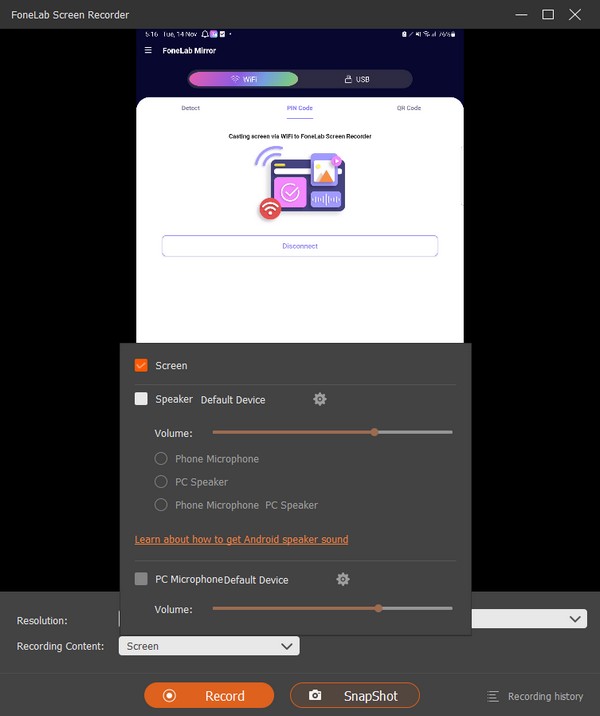
FoneLab Screen Recorder antaa sinun tallentaa videoita, ääniä, online-opetusohjelmia jne. Windows / Macilla, ja voit helposti mukauttaa kokoa, muokata videota tai ääntä ja paljon muuta.
- Tallenna videoita, ääniä, web-kameraa ja ota kuvakaappauksia Windows / Mac-tietokoneella.
- Esikatsele tiedot ennen tallentamista.
- Se on turvallinen ja helppokäyttöinen.
Osa 4. Usein kysyttyä keskustelun tallentamisesta iPhonessa
1. Kuinka nauhoitan puhelinkeskustelun huomaamattomasti iPhonellani?
Monet tallennusominaisuudet, sovellukset ja ohjelmat ilmoittavat toisella linjalla olevalle henkilölle, kun nauhoitat keskustelun puhelun aikana. Jos haluat todistetun menetelmän, joka ei tee tätä, käytä FoneLab Screen Recorder -ohjelmaa. Tämä tallennustyökalu yksinkertaisesti tallentaa mitä tahansa iPhonellesi ilmoittamatta laitteelle toisella rivillä. Näin ollen voit tallentaa milloin tahansa, riippumatta siitä, kuinka kauan haluat.
2. Onko iPhonelle ilmaista tallennussovellusta?
Kyllä on. Voit käyttää Voice Memos -sovellusta ilmaisena iPhone-tallentimena. Se on sisäänrakennettu, joten sinun ei tarvitse maksaa tai ostaa mitään käyttääksesi sitä, koska se on automaattisesti saatavilla laitteessa alusta alkaen.
Toivottavasti pystyit poimimaan hyödyllisiä tietoja videon tallentamiseen iPhonellasi. Jos haluat lisätietoja tämänkaltaisista artikkeleista, käytä ystävällisesti FoneLab-näytön tallennin Nettisivu.
FoneLab Screen Recorder antaa sinun tallentaa videoita, ääniä, online-opetusohjelmia jne. Windows / Macilla, ja voit helposti mukauttaa kokoa, muokata videota tai ääntä ja paljon muuta.
- Tallenna videoita, ääniä, web-kameraa ja ota kuvakaappauksia Windows / Mac-tietokoneella.
- Esikatsele tiedot ennen tallentamista.
- Se on turvallinen ja helppokäyttöinen.
Tämä on kaikki, mistä sinun tulee olla tietoinen, kun nauhoitat keskustelua iPhonellasi. Luota vain suositeltuihin tekniikoihin ja vältä aikaa tuhlaamasta aikaa verkosta muiden epävarmien menetelmien etsimiseen.
